ワードプレスでブログを運営し このようなメールがくると とても焦りますよね。ですがたった4つの簡単な「確認と設定」で解決出来るので是非試してみてくださいね。
とくにカテゴリーがエラーになっている場合は必見です!
「 カバレッジ (あなたのURL) で問題が検出されました」のメール
このようなタイトルで「Google Search Console」から
Search Console により、貴サイトに影響する「カバレッジ」関連の問題が 1 件検出されました。
主なエラー
エラーにより、
貴サイトのページまたは機能が検索結果に表示されなくなる可能性 があります。貴サイトでは、以下のエラーが検出されました。 送信された URL に noindex タグが追加されています
上記の問題をできる限り解決されることをおすすめいたします。
こうした問題を解消することで、サイトのエクスペリエンスや Google 検索結果での表示を最適化できます。
という内容のメールが。一瞬焦りますよね。
簡単にいえば、あなたのサイトはGoogleにインデックス(リスト入り)されていませんよ~という内容です。
早速、メール画面内リンクの【カバレッジの問題を解決する】から【Google Search Console】移動し確認すると、なんとも言えない初めて見る表示が・・・
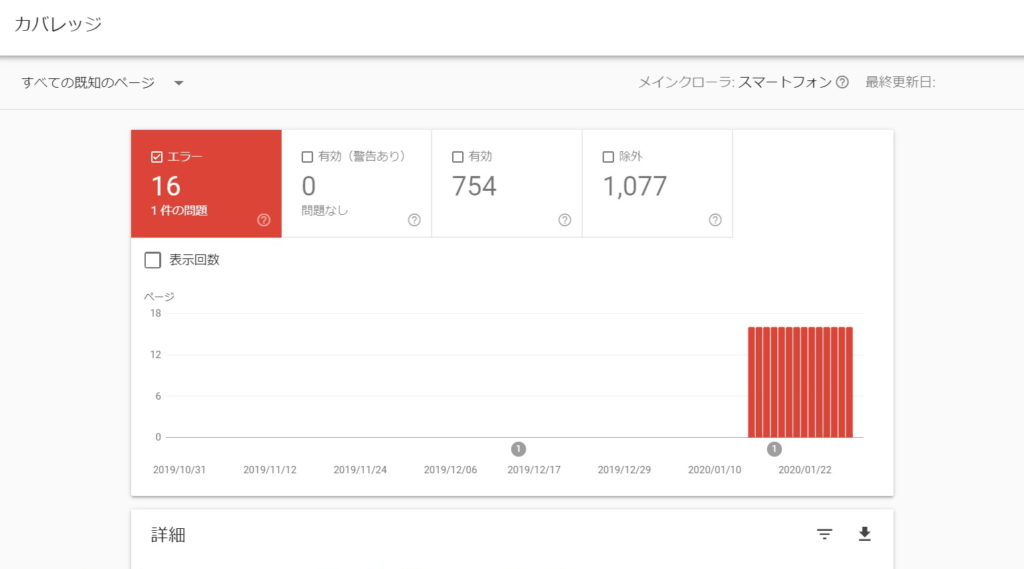
私の場合は、
・多くのカテゴリー と
・いくつかの固定ページ
がエラー(Noindex)でした。
では、ここから対処方法をみていきましょう。
カバレッジエラーの4つの対処法
対処方法には大きく分けて4つ。
それではサクっとこれらの確認をしていきましょう。
XML-Sitemapの設定と確認
管理画面の【ダッシュボード】⇒【設定】⇒【XML-Sitemap】を開きましょう。
少しスクロールすると、【基本的な設定】内の【□HTML形式でのサイトマップを含める】というところがありますね。
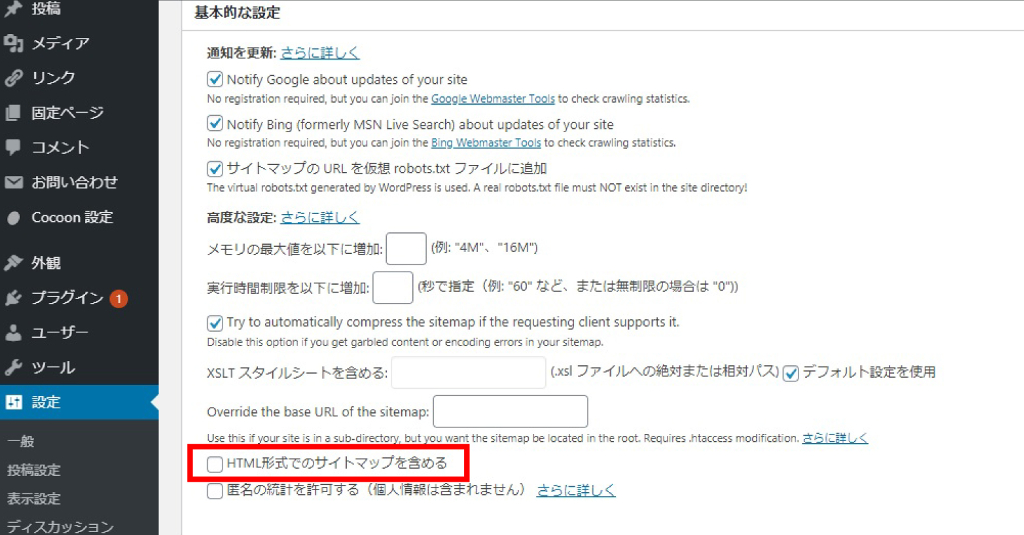
ここにチェックがある場合は外しましょう。
多分この方法をまず最初に試された方が多いのではないでしょうか。
All in One SEOの設定と確認
このプラグインは導入時に設定するとその後ほとんど触らない方が多いかと思います。私もその一人でしたが、こちらも念のため要チェックです。
【All in One SEO】⇒【一般設定】⇒【Noindex設定】を確認しましょう。
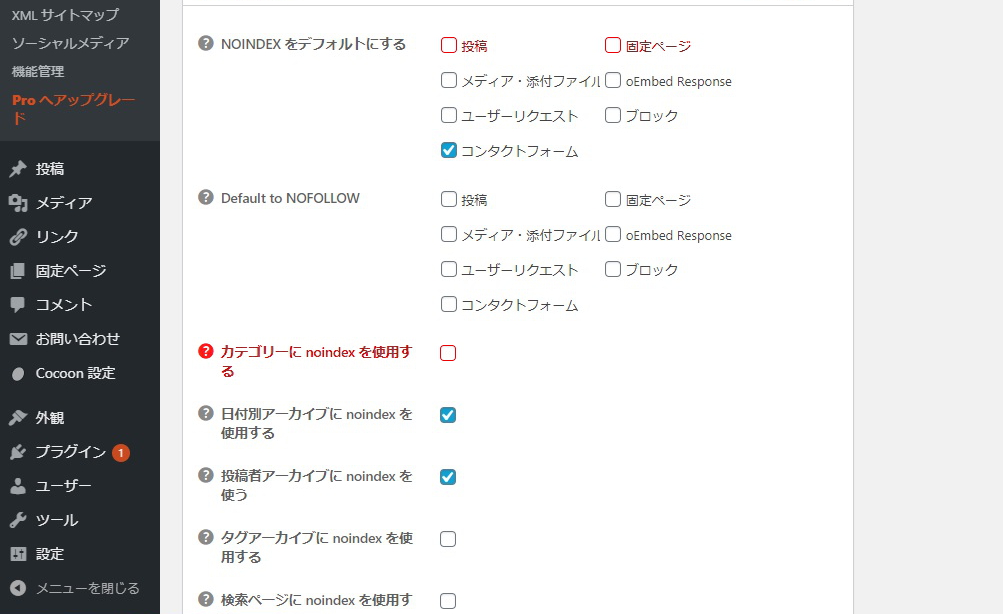
カテゴリーがエラーになっている場合は、【カテゴリーにnoindexを使用する】のチェックを外しましょう。
WordPress内の 設定を確認
【管理画面】⇒【設定】⇒【表示設定】の画面で【検索エンジンでの表示】を確認しましょう。
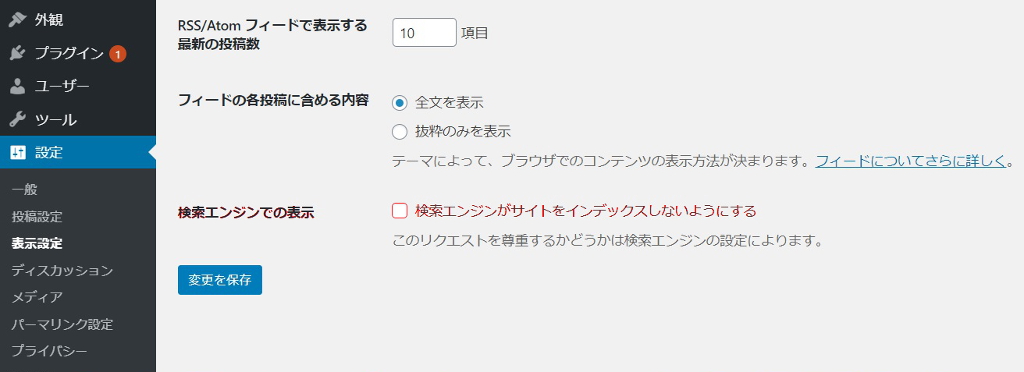
「検索エンジンがサイトをインデックスしないようにする」にチェックが入っている場合、クローラーがサイトを見つけることができません。デフォルトではチェックされていないと思いますが念のため確認しましょう。
WordPress内の各固定・投稿ページ管理画面
さて次は、エラーになっているページの固定または投稿ページ管理画面の下部に、
【この固定ページ/投稿にnoindexを使用する】があるのでチェックがある場合は外しましょう。
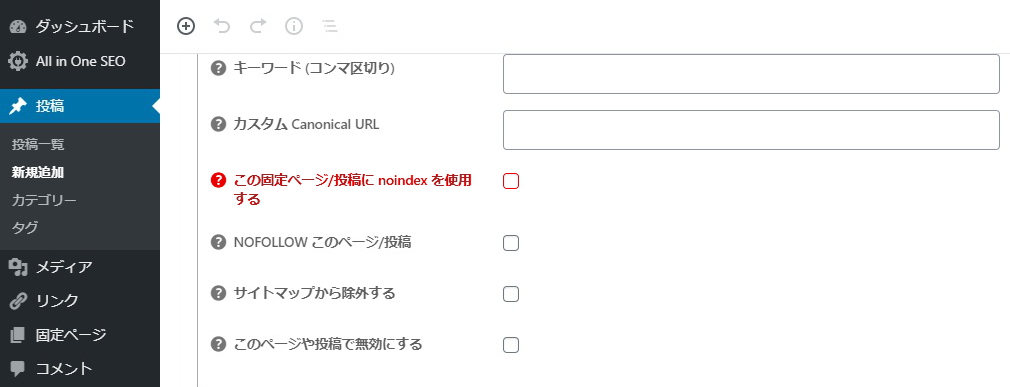
このチェックは投稿する際 毎回となりますが、忘れずに!
Cocoonテーマの場合
Cocoonテーマをご利用されている方はこちらの設定も確認しましょう。
まずは【Cocoon設定】⇒【SEO】でこのような画面になるかと思います。
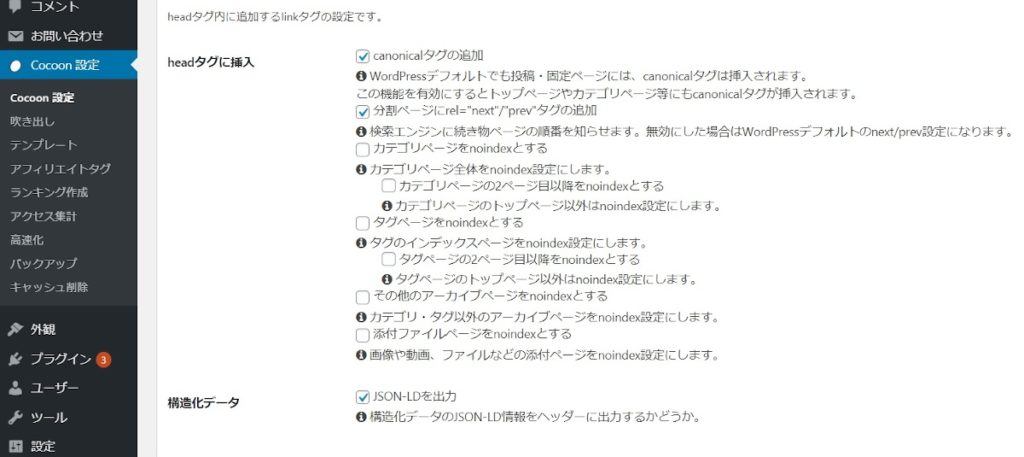
これらの「noindexとする」からチェックを外しましょう。
修正後は再度リクエスト
もしもどこかが「noindexに設定」されている場合はチェックを外し再度「修正の検証」をリクエストしましょう。
その後1~2週間ほどで再度検証の結果がメールされます。それまではカバレッジ内の表示も変わらず落ち着きませんが、しばらく待ちましょう。
「コンタクトページ」などindexが必要ないと思われるページはnoindexにチェックされても良いと思うので少し慣れたらサイトによりチェック項目を見直してもいいかもしれませんね。




コメント